Creazione di un eForm
-
Interfaccia web di Therefore™ eForms
-
Therefore™ Solution Designer
-
Therefore™ Web Client / Therefore™ Navigator
Gli eForm sono moduli che gli utenti creano e gestiscono tramite Therefore™ Solution Designer e Therefore™ Web Client.
Configurazione nell'interfaccia web
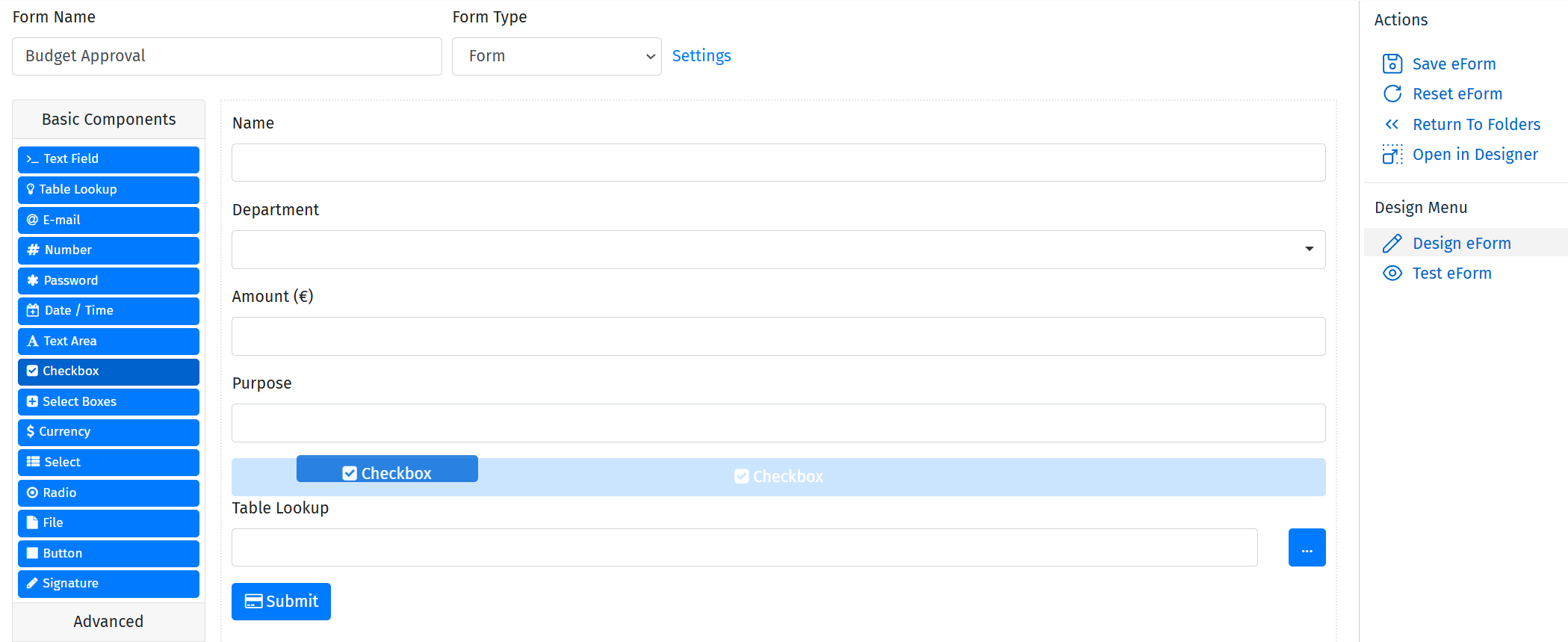
-
Da Therefore™ Solution Designer, accedere al menu di scelta rapida del nodo eForms facendo clic con il pulsante destro del mouse sul nodo o su una cartella sotto il nodo, quindi selezionare "Nuovo eForm...". Si aprirà l'applicazione eForms nel browser web. In alternativa, esistono vari modi per creare un nuovo eForm direttamente nell'interfaccia web (ad esempio, utilizzando il pulsante 'Crea nuovo eForm' o il menu di scelta rapida della cartella). Quando si crea un eForm, è possibile selezionare il tipo di modulo. Il tipo 'Modulo' verrà visualizzato dall'utente come una pagina continua con campi da compilare, mentre 'Autocomposizione' consentirà di separare il contenuto dell'eForm in pagine diverse.
-
Una volta creato un eForm, i suoi componenti vengono visualizzati in una colonna sul lato sinistro dello schermo. È possibile trascinare e rilasciare i componenti dalla colonna a sinistra al corpo dell'eForm al centro. Ciascuno di questi componenti può quindi essere configurato. Per ulteriori informazioni su questi campi e sulle rispettive opzioni di configurazione, consultare le pagine di riferimento sui componenti eForms.
Componenti -
Quando la struttura dell'eForm è pronta, l'utente può fare clic su 'Salva eForm' nel menu Azioni per salvare l'eForm e consentirne la verifica o l'apertura in Therefore™ Solution Designer. I moduli eForm possono essere visualizzati in anteprima utilizzando il pulsante 'Anteprima' nella parte superiore dello schermo.
-
Selezionare 'Prova eForm' per inserire i dati di prova nell'eForm. L'invio dei dati di prova creerà un invio JSON che consentirà all'utente di abbinare i campi del modulo ai campi dei dati dell'indice di categoria per l'elaborazione nella fase successiva.
Configurazione in Therefore™ Solution Designer
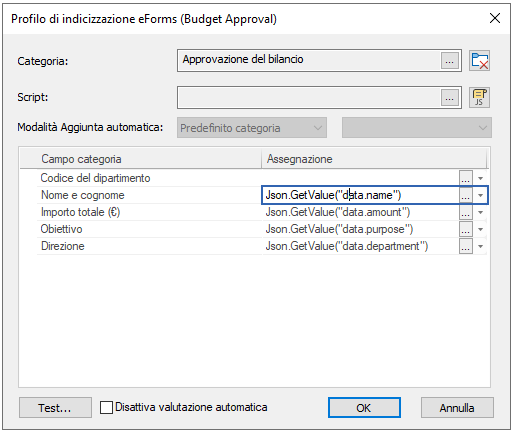
-
Accedere a Therefore™ Solution Designer e individuare l'eForm appena creato nel relativo nodo. Fare clic con il pulsante destro del mouse sull'eForm per accedere al menu di scelta rapida e selezionare 'Configura elaborazione'.
-
Selezionare la categoria in cui si desidera salvare i risultati dell'eForm, quindi associare ciascun campo di categoria al rispettivo campo dell'eForm. Premere OK per salvare; a questo punto l'eForm è pronto per essere utilizzato. Ogni eForm inviato è visibile nei client Therefore™, come Therefore™ Web Client o Therefore™ Navigator, nella categoria scelta.